윈도우10 iso 다운로드 매뉴얼입니다. 컴퓨터에 윈도우10을 설치하려면 우선 윈도우10 설치 usb 또는 DVD를 만들어야 합니다. 이를 위해선 마이크로소프트에서 제공하는 windows 10 설치 프로그램을 이용하여 윈도우10 iso 디스크 이미지 파일을 내려 받아야 합니다. 윈도우10 iso 디스크 이미지 파일이 있어야 pc용 Windows 설치 미디어 등을 만들 수 있습니다.
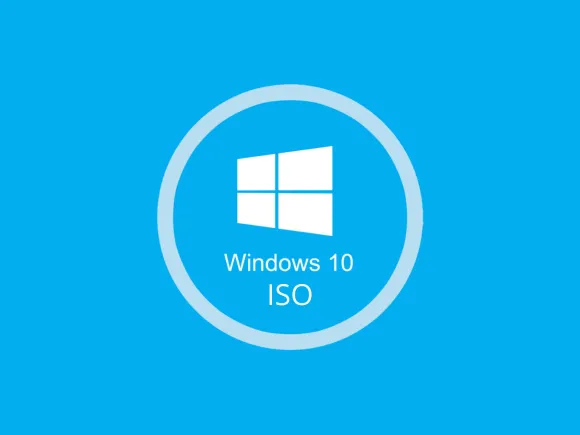
마이크로소프트는 2025년 10월 14일에 윈도우10에 대한 지원을 종료합니다. 현재 버전인 22H2가 윈도우 10 운영체제의 마지막 버전입니다. 보안 업데이트 및 패치는 진행 되겠지만, 더 이상의 기능 업데이트는 진행되지 않습니다.
Windows 10 설치 프로그램 실행
마이크로소프트는 자사 사이트의 소프트웨어 다운로드 페이지에서 윈도우 운영체제의 설치 미디어 파일을 제공하고 있습니다.
윈도우 버전에 따라 방법이 상이하긴 하나 소프트웨어 다운로드 페이지에 방문하면 윈도우11, 윈도우10, 윈도우8.1 등의 iso 파일을 내려 받을 수 있습니다.
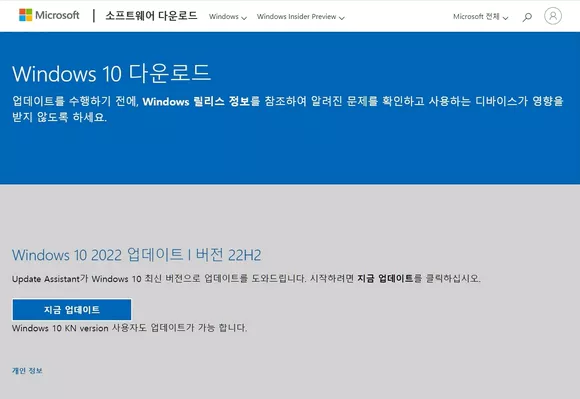
- 마이크로소프트의 Windows 10 다운로드 페이지에 방문합니다.
- 페이지에서 안내하는 내용을 확인합니다.
- 현재 다운로드 받을 수 있는 윈도우10 iso 파일은 2022년에 마지막으로 업데이트 되었습니다. 윈도우10 iso 22H2 버전이며 마지막 버전입니다.
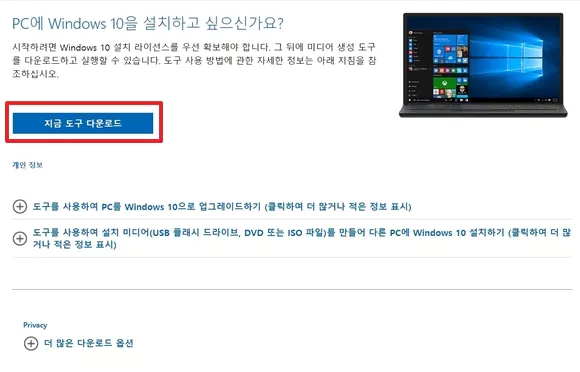
- 마이크로소프트의 윈도우10 iso 다운로드 페이지 중간 부분에 위치한 지금 도구 다운로드 버튼을 클릭합니다.
- 윈도우10 설치 프로그램(MediaCreationTool22H2.exe)이 컴퓨터로 다운로드 됩니다.
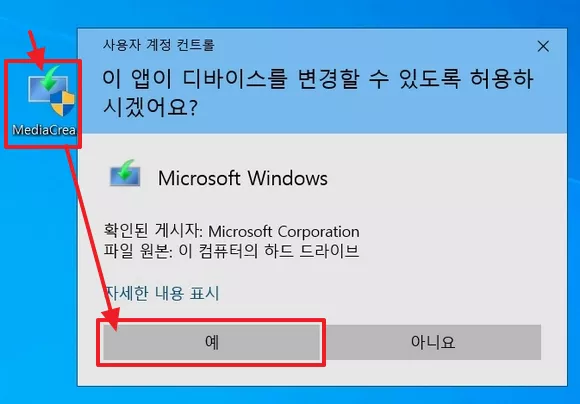
- 다운로드 받은 MediaCreationTool22H2.exe 프로그램을 실행 시킵니다.
- 사용자 계정 컨트롤이 실행되면 예 버튼을 클릭합니다.
윈도우10 설치 프로그램(MediaCreationTool22H2.exe)이 실행 되면 윈도우10 iso 다운로드 작업을 위한 몇 가지 항목 준비 작업이 진행됩니다.
설치 프로그램으로 윈도우10 iso 다운로드
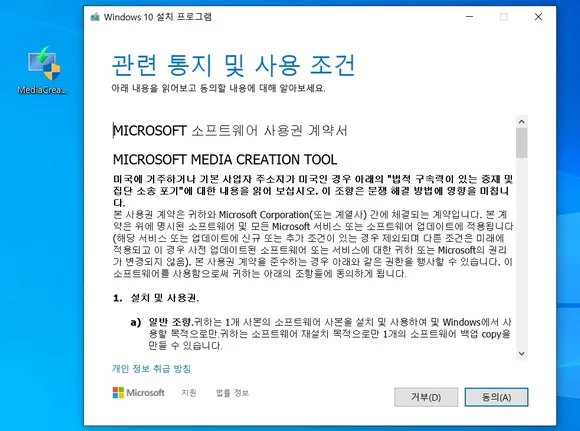
- 윈도우10 설치 프로그램 창이 열리면 동의 버튼을 클릭합니다.
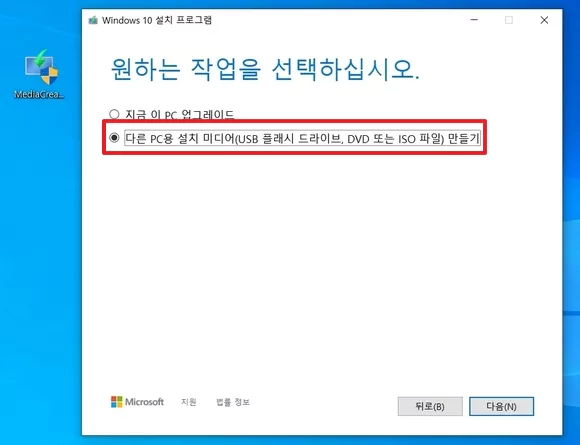
- 원하는 작업 선택 화면이 표시되면 다른 PC용 설치 미디어 만들기를 선택하고 다음 버튼을 클릭합니다.
- 다른 PC용 설치 미디어 만들기를 선택하면 윈도우10 iso 다운로드 또는 윈도우10 설치 usb 만들기 작업을 진행할 수 있습니다.
- DVD 멀티가 있다면 윈도우10 설치 DVD도 만들 수 있습니다.
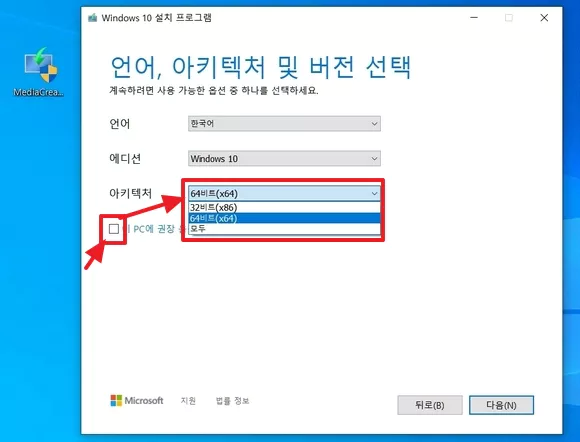
- 언어 등을 선택할 수 있는 화면이 표시되면 다음 버튼을 클릭합니다.
- 이 PC에 권장 옵션 사용의 체크를 해제하면 언어, 에디션, 아키텍처 옵션이 활성 되며 선택할 수 있습니다.
- 윈도우10 iso 파일 언어를 선택하고 시스템 종류(32비트, 64비트, 모두)를 선택할 수 있습니다.
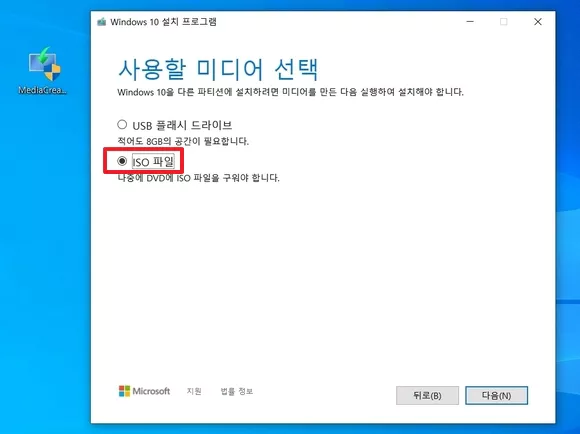
- 사용할 미디어 선택이 표시되면 ISO 파일을 선택하고 다음 버튼을 클릭합니다.
- USB 플래시 드라이브를 선택하면 iso 파일 다운로드 후 윈도우10 설치 usb 만들기 작업이 진행됩니다.
- 이 때 usb 메모리에 저장된 파일은 모두 삭제 됩니다.
- 원활한 작업을 위해 백업 및 usb 포맷을 진행한 후 윈도우10 설치 usb 만들기 작업을 진행하세요. usb 포맷 방법 참고
- USB 플래시 드라이브를 선택하면 iso 파일 다운로드 후 윈도우10 설치 usb 만들기 작업이 진행됩니다.
- 경로 선택 창(탐색기 파일 저장 창)이 열리면 윈도우10 iso 파일을 저장할 폴더를 선택한 후 저장 버튼을 클릭합니다.
- Windows 10 다운로드 중이 표시되면 iso 파일 다운로드 작업이 완료 될 때까지 기다립니다.
- 컴퓨터를 계속 사용할 수 있지만, 종료하거나 끄면 안됩니다.
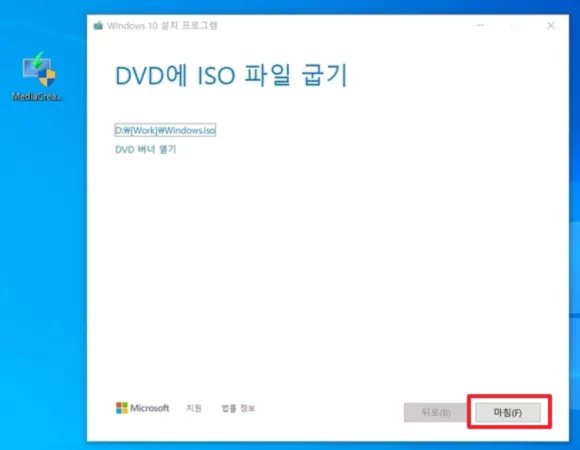
- DVD에 ISO 파일 굽기 화면이 표시되면 마침 버튼을 클릭합니다.
Windows 10 설치 프로그램의 사용할 미디어 선택 단계에서 ISO 파일을 선택하면 윈도우10 iso 디스크 이미지 파일을 내려 받을 수 있습니다.
윈도우10 iso 다운로드 파일 확인
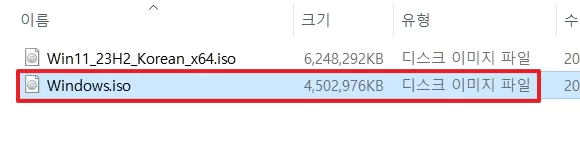
마이크로소프트 사이트에서 제공하는 윈도우10 설치 프로그램(MediaCreationTool22H2.exe)으로 다운로드 받은 한글 64비트 Windows.iso 파일입니다. 파일 버전은 22H2이며 크기는 4,502,976KB 입니다.
윈도우10 설치 미디어 파일은 MS windows 10 download 페이지에 방문하여 위에서 설명한 윈도우 10 iso 다운로드 방법으로 내려 받을 수 있습니다.
다운로드 받은 디스크 이미지 파일은 윈도우7 USB DVD 다운로드 도구, rufus 프로그램 등을 이용하여 윈도우10 설치 usb 미디어로 만들 수 있습니다. 자세한 방법은 윈도우10 iso 다운로드 글을 참고하세요.